試用與註冊
一、試用與註冊提示視窗
本站軟體皆是ShareWare的軟體,當你下載後軟體是可以讓你使用,如果軟體功能符合你的需求時你可以線上註冊,註冊完後你會看到原先的www.redhot.com.tw的限制字樣被取消,直到你使用30天內完成付款後成為正式版的使用者。
安裝者請使用 Email 來完成註冊,註冊後試用期滿前你要購買請至郵局付款給本站帳戶
。
購買正式版後,貴公司電子信箱會收到本站寄出的正式版註冊檔。
購買正式版後軟體可永久使用,自行下載升級免費。
1.
本公司寄出的正式版檔案,僅授權貴公司向本公司登記的營業地址來使用軟體,如果貴公司註冊資料變更,將自動中止授權使用。在登記營業地址內所有電腦都可以安裝使用。請勿拷貝到不同營業地址或其他公司使用,不可以轉售或轉讓給其他人使用。
2.貴公司的分公司、加盟店、連鎖店、搬遷等營業地址,與本公司所登記的地址不同者,皆需要向本公司另行購買授權才可以使用,
請勿私自更改正式版檔案內容。
3.您使用的軟體並非您自己購買,不知道電腦中正式檔案是否合法授權,請到瑞哈得
(www.redhot.com.tw) 網站寫信或撥電話詢問,我們很樂意為您服務。
4.因地區不同電腦所使用的語系可能會不同(繁、簡),建議購買當地語系正式版檔案。
二、進行註冊
如果你是用數據機撥號連上網際網路,請先撥通上線後再進行註冊。
(也就是電腦要上網際網路後才可以註冊)
請在註冊視窗中填入 公司簡稱、聯絡人、email 若不想進行下一個步驟請按取消。
公司簡稱會印在標籤上取代www.redhot.com.tw的字樣。
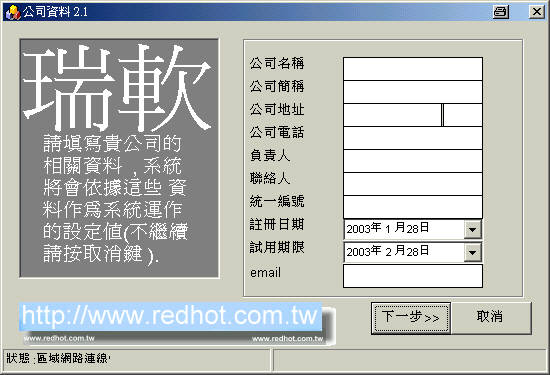
(下圖是填寫的範例提供你參考)
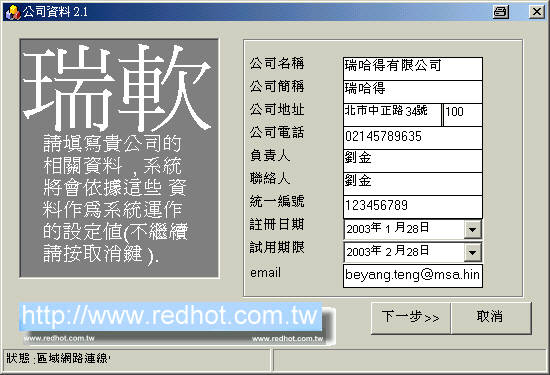
按下一步後,如果你是使用Ms outlook 軟體收發電子郵件,請按下圖的傳送,這樣子你就完成註冊的步驟。
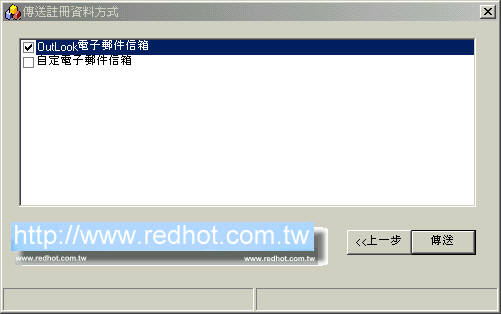
當我們的軟軟體借用outlook 發送註冊信時,如果彈出另一個傳送晝面(如下圖),請你再按一次傳送。不願意送出註冊信你可按不要傳送。

如果你電腦有安裝防火牆(如下圖是NORTON 的防火牆) ,請選允許後按確定。不繼續送出註冊信可以選攔截。
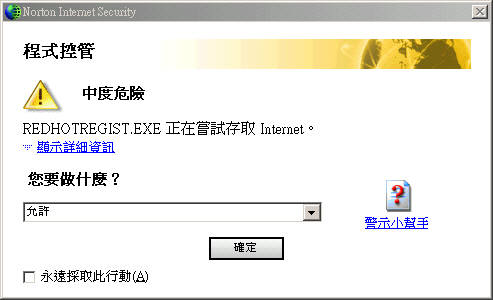
請你要等寄完註冊信再作其他的操作,當下圖的晝面跑完後,就代表註冊信已經由你的電腦傳送給本站。不繼續送出註冊信可以按停止。


註冊完後,軟體重新執行一次,你就會發現有所不同。
三、放入正式版序號檔案
本站會依照你註冊的email信箱將序號檔案寄給你,當你拿到序號檔案後,由原先你按下註冊的地方放入序號檔案,重新執行軟體後,序號檔案生效時軟體會呈現
"正式版" 的字樣。

或者執行 "檔案總管",使用複製貼上的方式,將正式版序號檔案拷貝到安裝目錄或是資料庫設定目錄。
|
軟體名稱 |
正式序號檔案所要放置的目錄 |
|
雷射條碼軟體 |
安裝目錄,(安裝時如果沒有改變此目錄的話通常在c:\program files\瑞哈得條碼軟體 2004\) |
|
進銷存POS系統 |
資料庫所在的目錄 |
四、正式版
windows系統重新灌過或是版本升級,你不需要在註冊,請將備份好mdb等檔案拷貝到安裝目錄下就可以順利升級了。
五、收取正式版註冊檔
通常我們所使用的收信軟體是microsoft outlook express如下圖所示 :

打開本站寄出的正式版註冊檔時,如果附加檔案是無法讓你順利地取出正式版註冊檔。
 如果是左圖的狀況時,請你按下面的步驟操作當檔案取出後再還原回原來的設定值。
如果是左圖的狀況時,請你按下面的步驟操作當檔案取出後再還原回原來的設定值。
1. 進入microsoft outlook express 的選項功能
移動滑鼠到下圖 "工具" 上方,再按滑鼠左鍵。
移動滑鼠到下圖 "選項" 上方,再按滑鼠左鍵。
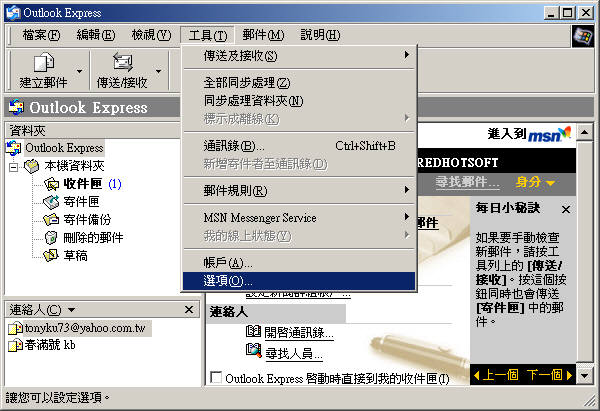
2.進入選項後,找安全性。
移動滑鼠到下圖 "安全性"上方,再按滑鼠左鍵。

取消下圖的勾取設定值。讓它不打勾。
移動滑鼠到下圖 "打勾"上方,再按滑鼠左鍵。

按下確定,完成更改。
3.重新開啟本站寄給你的信
這時候你移動滑鼠到 "附加檔案" 上方,再按滑鼠左鍵。(快點兩下)
彈出下圖視窗時,就將檔案存入你的硬碟中。

